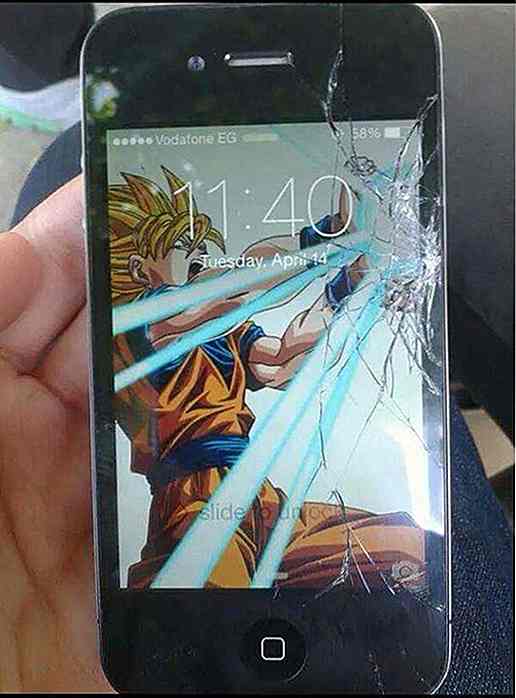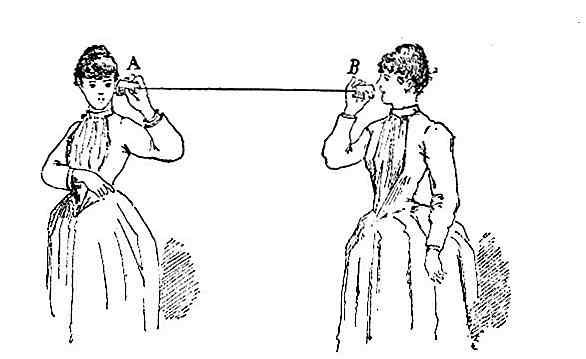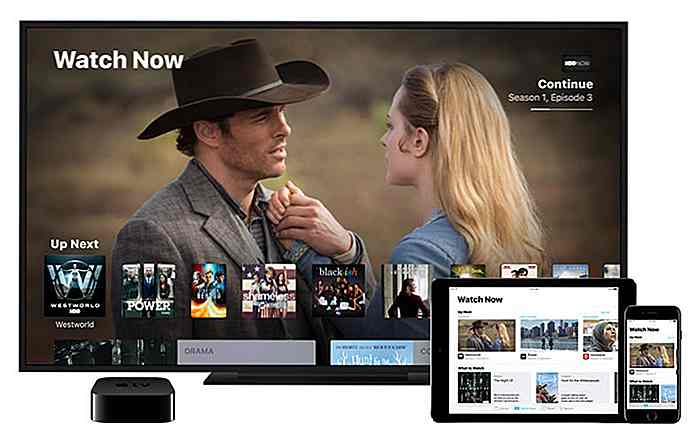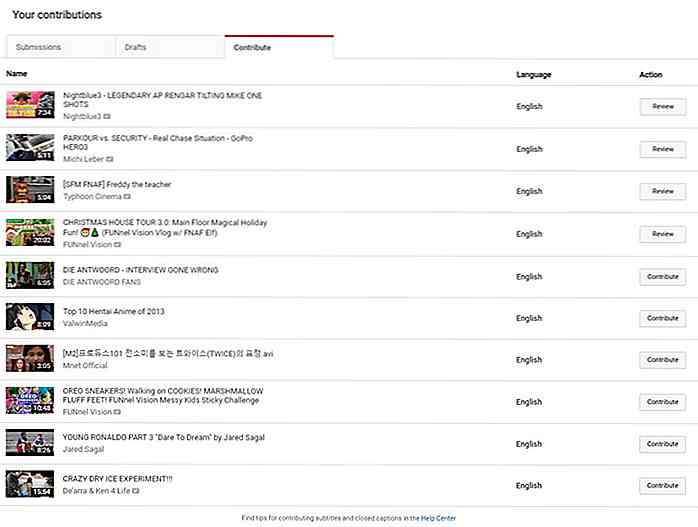no.hideout-lastation.com
no.hideout-lastation.com
Slik fjerner du svart mappe ikon bakgrunn i Windows 10
Det er tilsynelatende en feil i Windows 10 som legger til en svart bakgrunn til mapper . Det påvirker ikke dataene i det på noen måte; det gjør bare mappen ser ut, vel ... stygg. Det kan hende på grunn av ødelagte filer, et problem med hurtigmappen til mappen eller med Windows-bildet .
Jeg har også møtt dette problemet, og etter å ha bradd meg med flere løsninger, klarte jeg å fikse det for godt. Hvis du har det samme problemet, kan jeg hjelpe deg med å fikse det med de samme metodene jeg har prøvd. La oss se hvilken løsning som fungerer for deg.
Løsning 1: Gjenopprett standardikon
Denne løsningen løste bare problemet mitt midlertidig, da det ble svart igjen etter at du startet på nytt. Mange brukere har imidlertid rapportert at denne løsningen løste problemet permanent for dem. Og det er lettere å utføre. La oss prøve dette først.
Høyreklikk på den aktuelle mappen og velg Egenskaper fra hurtigmenyen. I egenskapene flytter du til Tilpass- fanen og klikker på knappen Endre ikon .
Det er en sjanse for at skrivebeskyttelsen i mappen kan føre til at mappen viser et ikon med en svart bakgrunn. Bare fjern Read-only-attributtet og se om det løser problemet.
Høyreklikk på mappen og velg egenskaper fra den. Her fjerner du avkrysningsboksen ved siden av skrivebeskyttet i delen Attributter . Når du klikker på OK, kan mappeikonet bli løst.
Korrupte miniatyrbilde synes å være den vanligste årsaken til dette problemet. Slette miniatyrbufferen og tilbakestille den løst dette problemet for mange brukere, inkludert meg. Det er mange måter å slette miniatyrbufferen på, men jeg synes det er lett å bruke Windows Diskopprydding-verktøyet .
Trykk på Window + R-tastene og cleanmgr.exe i dialogboksen Kjør. Når du klikker OK, åpnes verktøyet for opprydding . Systemstasjonen (C-stasjonen) vil allerede bli valgt i den, bare klikk på OK- knappen på den for å starte skanningen.
Hvis problemet vedvarer, kan det skyldes en ødelagt eller manglende systemfil . Windows-innebygd systemfilkontroll (SFC) -skanning kan lete etter ødelagte eller manglende systemfiler og gjenopprette dem automatisk (hvis det er mulig).
For å kjøre SFC-skanningen, høyreklikk på Start- menyikonet og velg Kommandoprompt (Admin) fra listen.
sfc /scannow . Når du trykker på Enter, starter skanningen. Det kan ta noen minutter å fullføre skanningen, så hold fast. Når det er ferdig, vil det vise om det var korrupte filer og om de var løst eller ikke.Et problem med Windows-bilder kan også gjøre mappebakgrunnen svart. Du kan kjøre DISM (Deployment Image Servicing and Management) skanning for å se om det er noe problem og fikse det .
For å kjøre skanningen må du kjøre en kommando fra et forhøyet ledetekstvindu. Følg prosessen nevnt i løsningen # 4 for å åpne et forhøyet ledetekstvindu.
I kommandoprompten skriver du kommandoen DISM.exe /Online /Cleanup-image /Scanhealth . Dette vil skanne etter eventuelle problemer og gi deg beskjed hvis det finner noen.
DISM.exe /Online /Cleanup-image /Restorehealth og DISM.exe /Online /Cleanup-image /Restorehealth enter. Skanningen vil løpe og prøve å fikse problemer med Windows-bilder og deres komponenter.Hold Windows oppdatert
Ovennevnte løsning bør løse problemet permanent, eller i det minste for øyeblikket. Siden dette problemet ser ut til å være en feil, er det en sjanse at en av Microsoft-oppdateringene kan løse dette problemet for godt. Så vidt jeg vet, har det ikke vært en oppdatering som løste dette problemet (som skrevet). Selv om en fremtidig oppdatering kan løse problemet, så hold operativsystemet oppdatert .
Ending tanker
Tilbakestilling av miniatyrbufferen løser vanligvis problemet med svart mappeikonbakgrunn . Selv om jeg vil anbefale deg å prøve å gjenopprette standardikonet først, da det er lettere å gjøre det, og du trenger ikke å gå gjennom miniatyrregenereringsprosessen hvis den løser problemet. Og selvfølgelig kan du kjøre SFC- og DISM-skanning for å fikse eventuelle ødelagte filer .
Gi oss beskjed i kommentarene hvis du klarte å løse den svarte mappeikonbakgrunnen i Windows 10, og hvilken metode fungerte for deg.
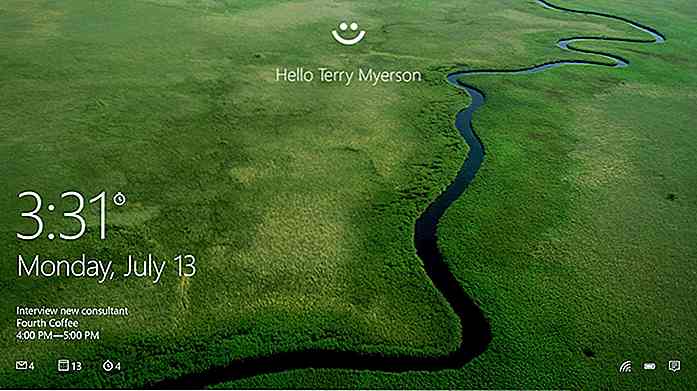
Dynamisk lås vil automatisk låse PCen din når du er borte
Med Windows 10 kan den bærbare datamaskinens innebygde kamera brukes til å låse opp enheten takket være Windows Hello . Snart kan kameraet også brukes til å låse opp PCen automatisk, da Windows Insider Build 15002 har en funksjon som heter Dynamic Lock .Internt henvist til av Microsoft-teamet som Windows Goodbye, vil aktivering av Dynamic Lock-funksjonen føre til at Windows 10 automatisk låser enheten når den oppdager at brukeren er borte fra maskinen .Dømmer fr
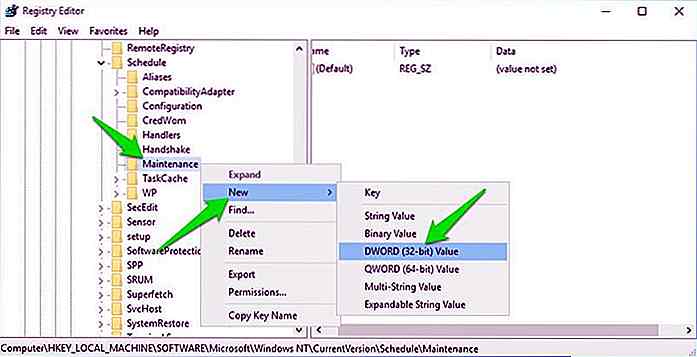
Slik deaktiverer du Windows 10 Automatisk vedlikehold
En av de vanligste Windows-problemene er at PCen din blir treg etter at du lar den gå tom for en stund . Hvis det er tilfelle, så er det trolig at automatisk vedlikehold skal skyldes.Hvis et system forblir tomgang i ca. 5 minutter, og det gjør dette på daglig basis, kjører Windows automatisk vedlikeholdsverktøyet i bakgrunnen. Vers